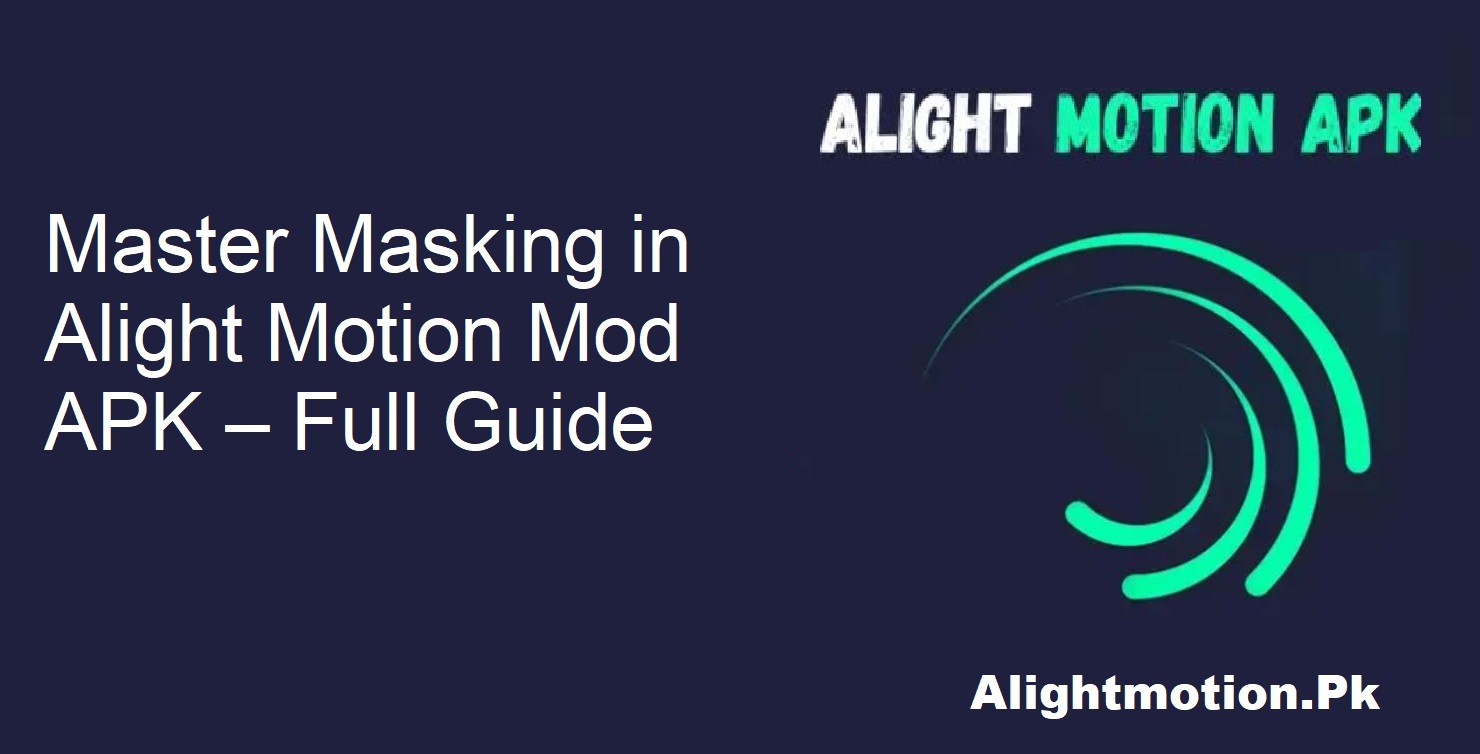Haben Sie schon einmal einen Film gesehen, in dem ein Schauspieler zwei verschiedene Rollen in derselben Szene spielt? Oder eine Szene, in der zwei oder mehr Ebenen wunderbar ineinander übergehen und ein atemberaubendes Bild entsteht? Diese Magie ist höchstwahrscheinlich durch Maskierung entstanden.
Wir zeigen Ihnen, wie Sie Maskierung in Alight Motion einsetzen können, um Ihre Videos in etwas Außergewöhnliches zu verwandeln.
Was ist Maskierung in Alight Motion?
Maskierung ist eine Videobearbeitungstechnik, mit der Sie die Darstellung eines Bildes oder Videos durch die Verwendung eines anderen beeinflussen können. Stellen Sie es sich wie ein Fenster vor: Die Maske bestimmt, welcher Teil des Inhalts sichtbar, verborgen oder verändert ist.
Bei Alight Motion kann die Maske alles Mögliche sein – ein Foto, eine Form, Text oder sogar ein Video. Die als Maske verwendete Ebene definiert, welcher Bereich der darunterliegenden Ebene sichtbar wird.
Maskierung verwenden
Maskierung ist mehr als nur ein raffinierter Trick. Sie ist ein wahres Meisterwerk für Videoeditoren.
Der Grund dafür:
- Sie ermöglicht es Ihnen, verschiedene Medien wie Videos und Fotos zu kombinieren.
- Sie erzielen die Wirkung dramatischer Titelenthüllungen oder ungewöhnlicher Split-Screen-Effekte.
- Dies wird erreicht, wenn die Maskierung in die Szenen eingefügt wird und Ihre Geschichte dadurch noch eindrucksvoller wird.
So verwenden Sie die Maskierungsfunktion in Alight Motion
Wir gehen Schritt für Schritt vor, damit auch Anfänger sie ausprobieren können.
App öffnen
Starten Sie die Alight Motion Mod APK auf Ihrem Smartphone. Stellen Sie sicher, dass sie ordnungsgemäß funktioniert und Sie die Assets bereit haben.
Hintergrund festlegen
Wählen Sie ein Hintergrundbild oder -video aus und legen Sie es fest. Dies ist die Grundlage für Ihren Maskeneffekt.
Zu maskierende Ebene hinzufügen
Fügen Sie anschließend den Teil hinzu, den Sie ändern oder maskieren möchten. Dies kann ein Mensch, eine Figur oder ein beliebiges Objekt im Videoformat sein.
Maskenebene hinzufügen
Legen Sie anschließend die Ebene ein, die als Maske dienen soll. Die Maskenebene bestimmt, welche Bereiche der darunterliegenden Ebene sichtbar sind. Dies kann sein:
- Text
- Ein Bild
- Ein anderes Video
- Stellen Sie sicher, dass die Maskenebene über der maskierten Ebene liegt.
Ebenenlängen anpassen
Stellen Sie sicher, dass beide Ebenen gleich lang sind. Dies verhindert ruckartige Schnitte oder ein nicht synchrones Timing.
Maske anwenden
- Tippen Sie beide Ebenen gleichzeitig an, um sie auszuwählen, und klicken Sie anschließend unten links auf dem Bildschirm auf die Schaltfläche „Ebenen“.
- Tippen Sie oben rechts auf das Menü und wählen Sie „Maskierungsgruppe erstellen“.
Sie haben gerade einen Maskierungseffekt erstellt! Fertig!
Tipps für fortgeschrittene Maskierungen
Möchten Sie Ihre Bearbeitungen verbessern? Probieren Sie diese Tricks aus:
- Verwenden Sie mehrere Masken gleichzeitig für Ebeneneffekte.
- Verwenden Sie animierte Masken, um Titel in Bewegung zu bringen.
- Experimentieren Sie mit Transparenz, um geisterhafte Überlagerungen zu erzielen.
- Experimentieren Sie mit Maskierungen und Formen, um scharfe Übergänge zu erzeugen.
- Durch Experimentieren mit diesen Techniken werden Ihre Bearbeitungen von einfach zu filmisch.
Abschließende Gedanken
In der heutigen Welt mit ihren schnellen, fesselnden Inhalten ist Maskierung in Alight Motion Mod APK mehr als nur eine Funktion – sie ist unerlässlich. Zuschauer lieben visuell ansprechende, vielschichtige Videos. Und mit einem Maskierungstool können Sie genau das erreichen.
Ob Sie sich selbst zur Unterhaltung klonen oder eine erstklassige Titelenthüllung erstellen – Maskierung ermöglicht alles – ganz ohne Computer oder teure Software.
Mit diesem Tutorial verstehst du nun, wie du deine Bearbeitungen maskierst, mischst und masterst. Also los, starte deine App und lass deiner Kreativität freien Lauf.